Hoe Activeer of De-Activeer ik een Emailsjabloon?
Wanneer er Emailsjablonen zijn aangemaakt en je deze wilt kunnen verzenden, moeten deze de actieve status hebben. Hoe je ze activeert, maar ook hoe je ze de-activeert, lees je in de volgende stappen.
Emailsjablonen Activeren of De-activeren
- Ga naar het hoofdmenu en kies Instellingen - E-mails:

- Identificeer het sjabloon waarvan je de status wilt wijzigen in de lijst met sjablonen.
*Indien er meerdere sjablonen zijn die niet op 1 pagina passen, kun je meerdere sjablonen tonen per pagina, of een pagina verder cklicken: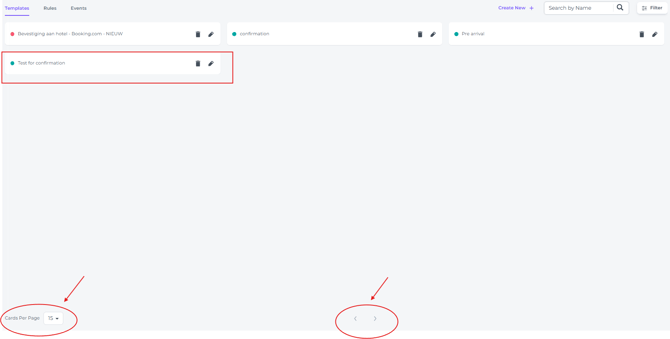
- Klik op het pen symbool Sjabloon Bewerken:

- Zet de knop op Aan of Uit om de gewenste status te kiezen:

- Klik op Bericht Opslaan om de wijziging te voltooien:

- Wanneer de wijziging is voltooid, ontvangt u onderaan uw scherm het volgende tijdelijke bericht:

ℹ️ Aanvullende informatie over de E-mailfunctie:
E-mails verzenden naar gasten, boekers of bedrijven Automatisch of Handmatig:
1. Automatisch:
Via regels die zijn of, kunnen worden, ingesteld in de E-mailfunctie - Regels:
2. Handmatig:
Via de volgende drie opties:
- de Boekinglijst:
- de Boekingspagina van een reservering:
- de Boeking Pop up wanneer je 1x klikt op een reservering in de functie Kamers(kalender):
💡Tip: Bekijk de volgende gerelateerde artikelen ook eens:
👉 'Hoe maak ik een nieuwe emailsjabloon aan?''
👉 'Hoe verwijder ik een emailsjabloon'
👉 'Hoe verzend ik handmatig een email bevstiging naar de gast'
☝️Let op:
Het activeren van een E-mailsjabloon alleen leidt niet tot de mogelijkheid om E-mails handmatig te verzenden.
Houd er rekening mee dat de schakelaar 'Handmatig' ook moet zijn ingeschakeld, daarna Sjabloon Opslaan om gebruikers in staat te stellen het betreffende E-mailsjabloon handmatig te verzenden: